Як налаштувати комплект підписів для звітів в СОТА

Перехід на нові ключі електронного підпису (КЕП) – це важливий крок для безперебійної роботи з електронними звітами та документами. Для користувачів веб-сервісу СОТА цей процес може бути максимально простим, якщо знати, як правильно налаштувати КЕП.
У цьому матеріалі ми покроково розберемо, як налаштувати комплект підпису для підписання звітів. Забудьте про технічні труднощі – усе, що вам потрібно, зібрано в одній інструкції!
Для налаштування підпису звітів новими КЕП у веб-сервісі СОТА виконайте наступні кроки:
1. Оновлення сертифікатів:
- У головному меню оберіть розділ «Електронний підпис», далі — «Мої сертифікати». (Мал.1)
 (Мал.1)
(Мал.1)
- Натисніть кнопку «Оновити», вкажіть шлях до файлу електронного ключа, введіть пароль та натисніть «Ок».
- Якщо ваш секретний ключ зберігається на захищеному носії (Token), оберіть відповідний варіант та підключіть носій до комп'ютера. (Мал.2)
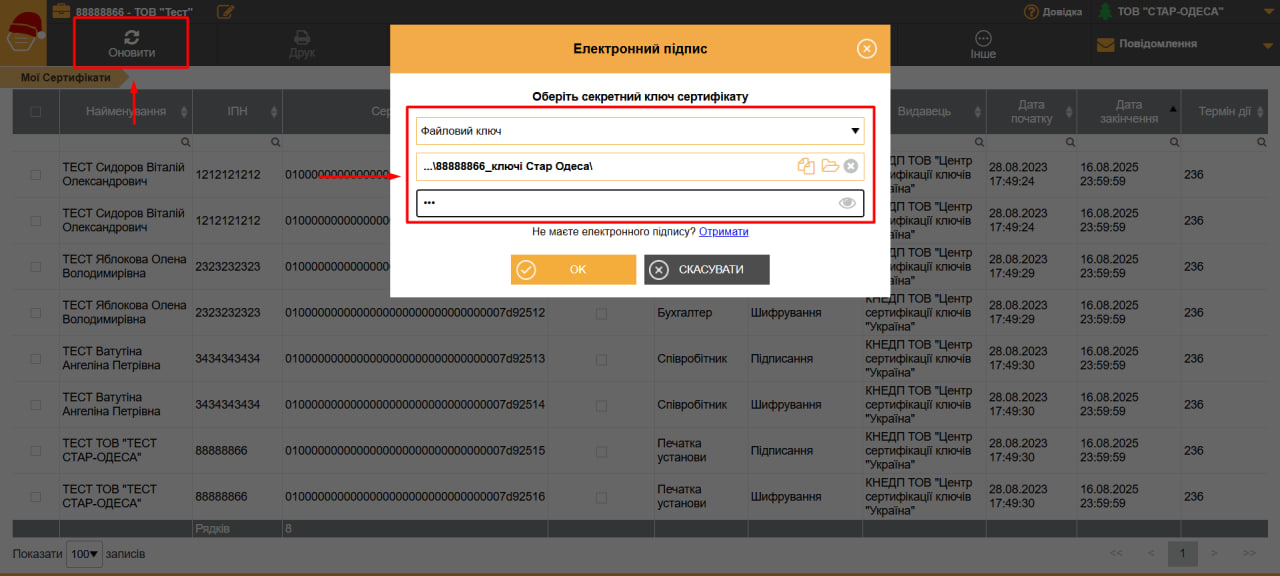 (Мал.2)
(Мал.2)
2. Налаштування комплекту підписів:
- Перейдіть до картки підприємства, натиснувши на олівець, вгорі. (Мал.3)
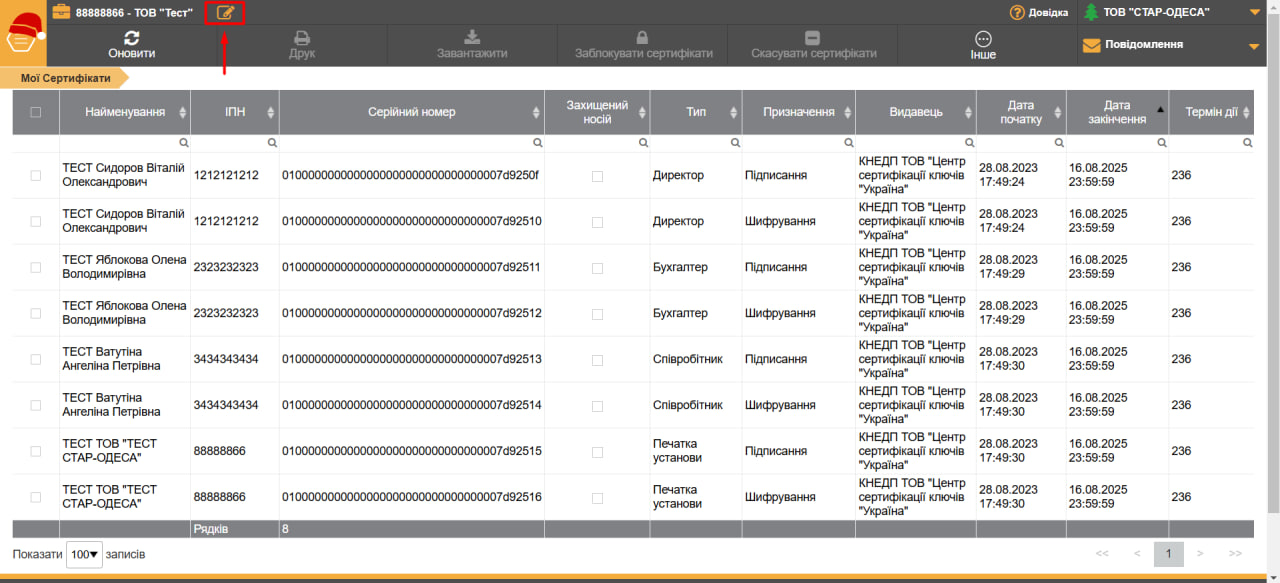 (Мал.3)
(Мал.3)
- Перейдіть в розділ «Керівництво». В даному розділі інформація про керівника та бухгалтера підприємства буде заповнена автоматично з сертифікатів, які були оновлені раніше.
- Поставте галочки “Маю сертифікат бухгалтера” та/або “Маю сертифікат печатки”, якщо ви бажаєте до комплекту підпису додати підпис бухгалтера або печатки. Підпис директора активний завжди, зняти галочку та виключити його з комплекту підпису не можливо. (Мал.4)
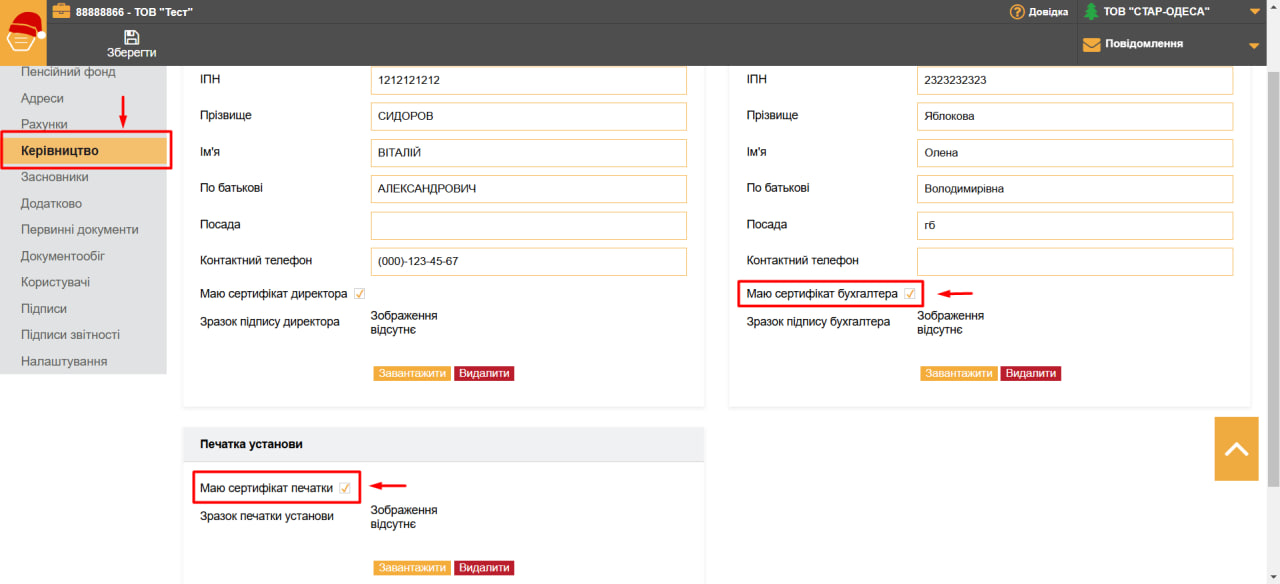 (Мал.4)
(Мал.4)
Надання права підпису посадовим особам замість Директора або Бухгалтера.
У веб-сервісі СОТА можна надати право підпису посадовій особі замість директора або бухгалтера в залежності від отримувача документа та групи документів.
За замовчуванням, якщо не робити жодних налаштувань у цьому модулі, то права підпису встановлюються згідно з інформацією в картці організації в розділі "Керівництво".
Для налаштування права підпису посадовим особам перейдіть у розділ "Підписи звітності" в картці підприємства та натисніть “Додати”. (Мал.5)
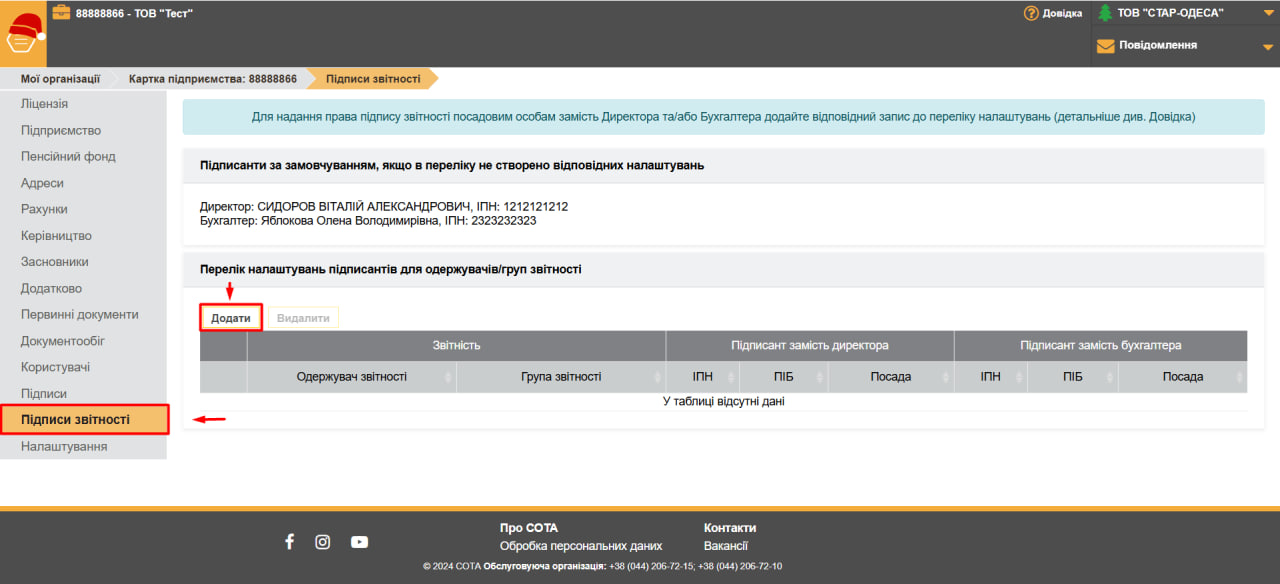 (Мал.5)
(Мал.5)
Виберіть одержувача звітності, групу документів, для яких буде діяти налаштований комплект підпису. Виберіть посадових осіб, підписи яких замінять підпис директора та/або бухгалтера, та натисніть “Ок” (Мал.6). Тепер, при виконанні умови налаштування, веб-сервіс СОТА буде пропонувати накласти підпис обраними посадовими особами.
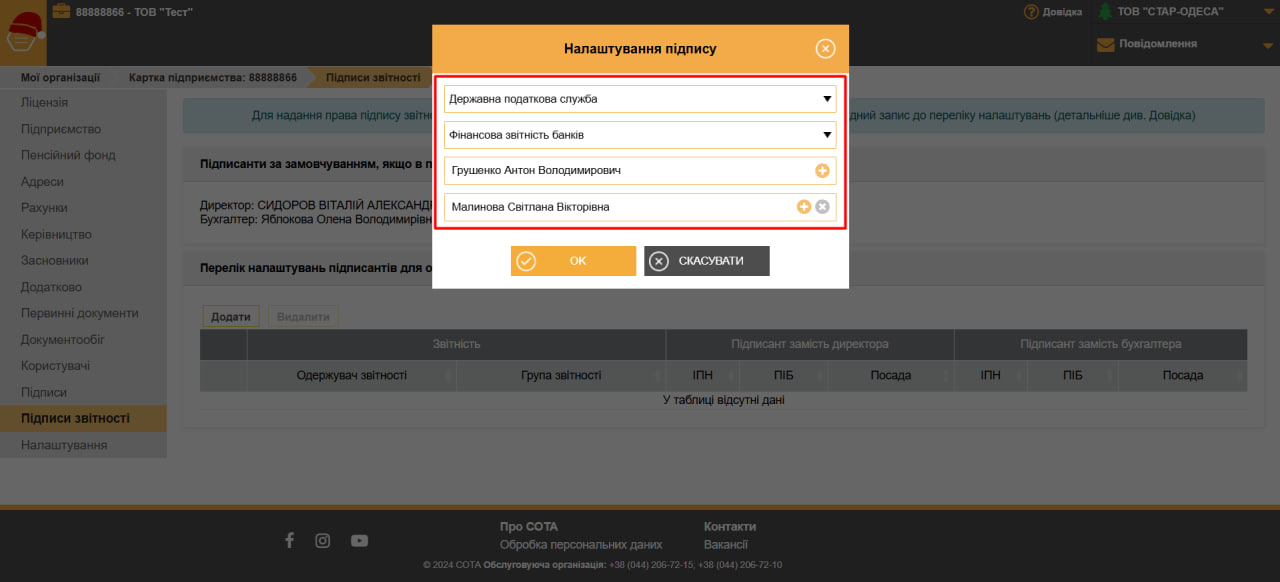 (Мал.6)
(Мал.6)
На завершення, налаштування комплекту підписів у веб-сервісі СОТА — це простий і зручний процес, який забезпечує коректну передачу звітних документів до отримувача. Дотримуючись зазначених у статті рекомендацій, ви зможете швидко налаштувати підпис для своїх звітів і бути впевненими, що всі документи відповідають вимогам законодавства. Якщо у вас виникнуть додаткові питання або потреба в допомозі, звертайтеся до нашої служби підтримки — ми завжди раді допомогти!
Наші контакти:
+380950364004 vodafone
+380980364004 kyivstar
+380730364004 lifecell
Автор: Кириченко Назар, провідний фахівець ГК “Інтелектуальний сервіс”

Система web-сервісів для ведення бізнесу
Читайте також:
- 9 місяців тому...
СОТА - зручне рішення для ФОП
Ведення бухгалтерії, подання звітності та обмін документами для підприємців завжди було непростим завданням. Проте сучасні технології дозволяють зробити ці процеси простішими та ефективнішими. - Рік тому...
Як налаштувати комплект підписів для звітів в СОТА
Перехід на нові ключі електронного підпису (КЕП) – це важливий крок для безперебійної роботи з електронними звітами та документами. Для користувачів веб-сервісу СОТА цей процес може бути максимально простим, якщо знати - 2 років тому...
Кейс: Як надіслати довільний лист з підписами на електронну пошту Контрагенту з допомогою веб сервісу СОТА ENTERPRISE
Розповідаємо про кейси використання веб-сервісу СОТА як інструмента для електронного документообігу - 6 років тому...
Підготовка заявок для отримання КЕП за допомогою веб-сервіс «СОТА»
Шановні користувачі програми «СОТА»! Сьогодні пропонуємо ознайомитись з тим, як сформувати заявки, які необхідні для оформлення «Кваліфікованого електронного підпису» (далі «КЕП») - 6 років тому...
Майстер перенесення даних в СОТА
ПН або первинний документ можливо передавати з M.E.Doc до СОТА та навпаки - 6 років тому...
Сплата податків онлайн за допомогою веб-сервісу «СОТА»
Про модуль «Сплата податків» - 6 років тому...
Управління ролями у веб-сервісі СОТА
У веб-сервісі “СОТА” тепер є можливість налаштувати ролі для “Користувачів” даного сервісу - 6 років тому...
Як почати роботу у СОТА ENTERPRISE
З чого починається знайомство з програмним продуктом СОТА - 6 років тому...
Формування звітності з ПДВ у веб-сервісі СОТА
Варіанти роботи з первинними документами в модулі «Формування звітності з ПДВ» - 5 років тому...
Відомості з ЄРПН у веб-сервісі СОТА
Розглядаємо всі варіанти проведення звірки з ЄРПН в СОТА
